Cómo firmar un PDF con DigiSigner
Estas instrucciones paso a paso explican cómo firmar un PDF. Nuestra herramienta de firma online gratuita te permite firmar PDF online (además de Word, IMG, TXT, XLS) con facilidad y, lo que es mejor, ¡es 100% gratuita sin necesidad de registro!
Subir un archivo
Comienza simplemente haciendo clic en el enlace «elegir archivo» para subir un documento PDF, Word, TXT, IMG, TXT o XLS que quieras firmar o simplemente suelta tu archivo en la caja azul, como se muestra en la imagen de abajo:
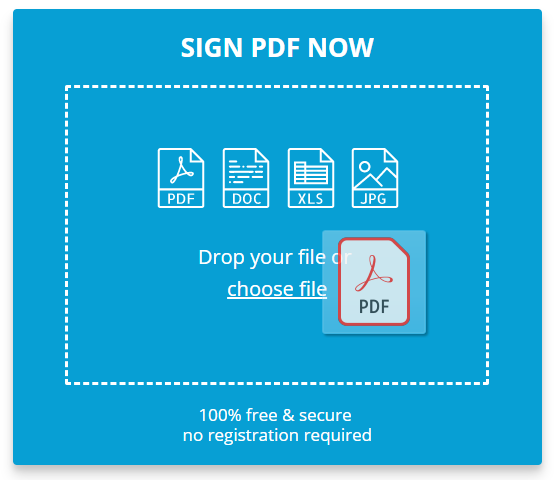
En tan solo unos segundos tu archivo estará totalmente disponible una vez finalizada la subida.
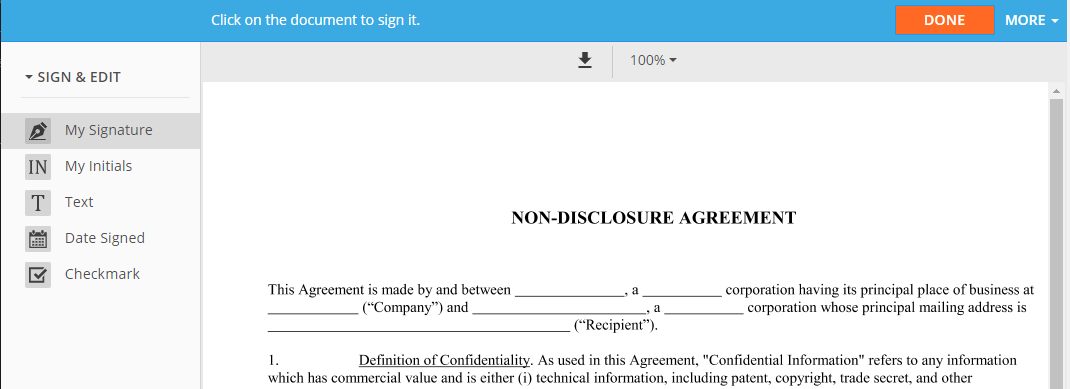
Aplica tus ediciones
Una vez dentro, puedes seleccionar el tipo de ediciones que quieres aplicar a tu documento. Esta herramienta está totalmente equipada con todo lo que necesitas, no sólo para crear una firma electrónica, sino también para rellenar tus formularios online añadiendo texto, seleccionando casillas de verificación, insertando la fecha actual o incluso poniendo tus iniciales cuando sea necesario.
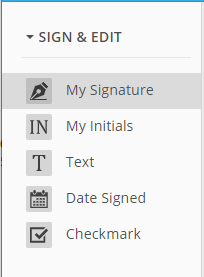
Crea una firma electrónica gratis
Pasa el ratón por encima de las zonas donde quieras aplicar tu firma y haz clic en el documento.
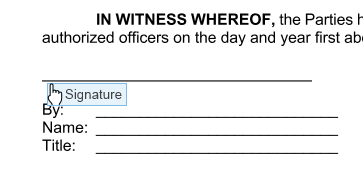
Siéntete libre de firmar el PDF de la forma que quieras. Esta herramienta de creación de firmas ofrece tres opciones diferentes para crear firmas electrónicas:
A) Dibujar una firma electrónica utilizando un ratón o un panel táctil.
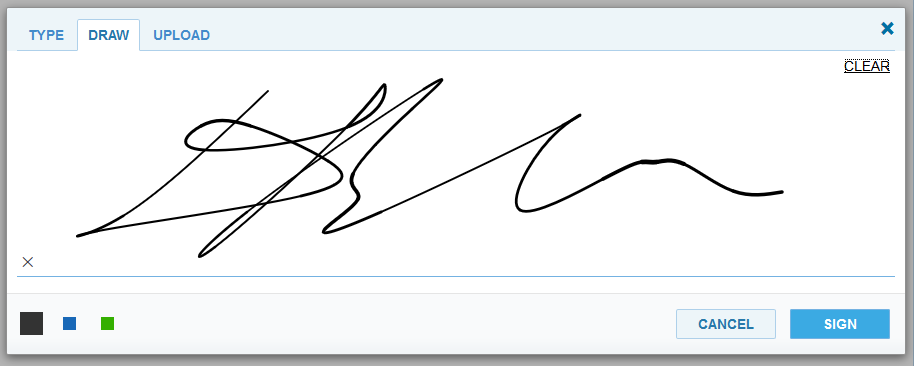
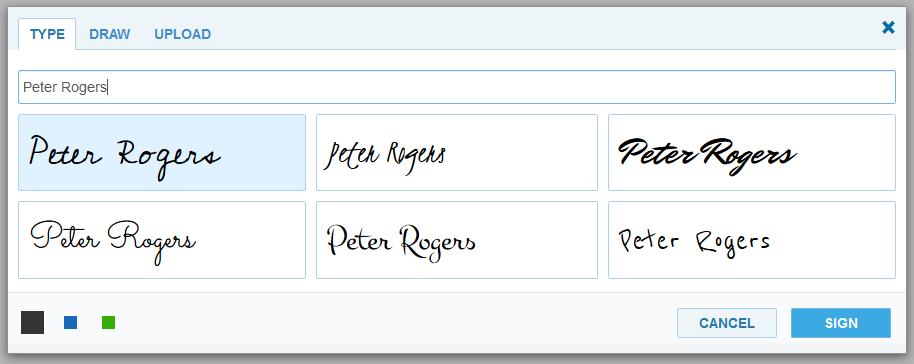
C) Escanea una imagen de tu firma y súbela al documento.
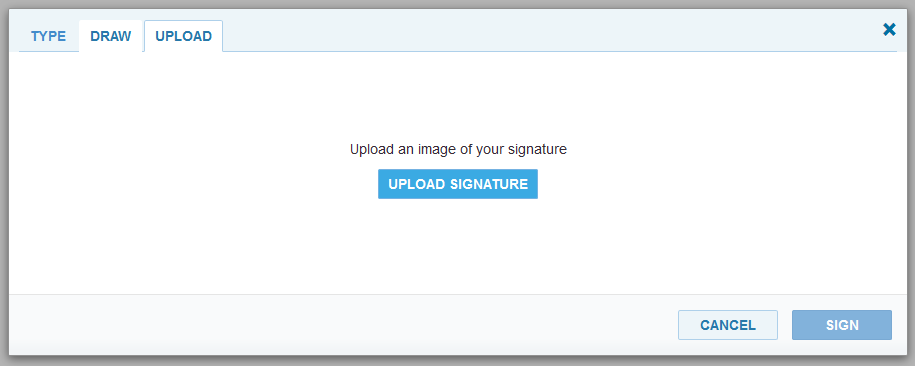
Rellena el documento
Como hemos mencionado antes, también puedes añadir marcas de verificación, fechas, texto o iniciales a cualquier página de tu documento. Simplemente seleccione el tipo de función que desea utilizar, seleccione el área y escriba la información.
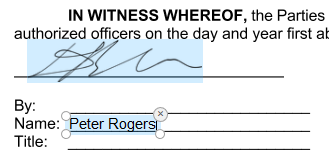
¡Descargue su documento gratis!
Cuando esté listo, haga clic en HECHO para continuar. Nuestra herramienta de firma en línea gratuita creará un archivo PDF que puede descargarse completamente gratis sin necesidad de registrarse. Simplemente haga clic en DESCARGAR DOCUMENTO y guarde el archivo en su ordenador.